
Microsoft telah mereka bentuk semula tetingkap dan antara muka win11 Oleh itu, ramai pengguna tidak menyukai warna tetingkap baharu dan mahu menetapkan tetingkap kepada keadaan lutsinar untuk meningkatkan kesan visual. Sebenarnya, kita hanya perlu mencari tetapan warna yang diperibadikan dalam tetapan Mari kita lihat bersama-sama.
1 Mula-mula, kami klik pada menu mula dalam bar tugas untuk memasuki "Tetapan"
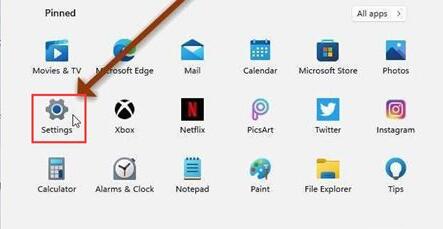
2. Di sebelah kiri antara muka tetapan, anda boleh mencari dan masukkan "Pemperibadian"
3. Kemudian klik "Warna" di sebelah kanan pemperibadian untuk memasukkan tetapan warna tema.
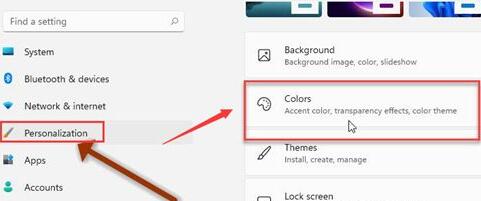
4 Kemudian cari "Kesan Ketelusan" dan hidupkan suis di sebelah kanannya untuk menetapkan tetingkap lutsinar.
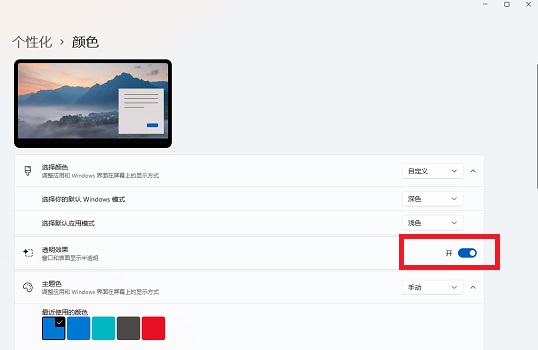
Atas ialah kandungan terperinci Panduan Konfigurasi Tetingkap Lutsinar Windows 11. Untuk maklumat lanjut, sila ikut artikel berkaitan lain di laman web China PHP!




